In questo tutorial impareremo tramite una semplice tecnica molto apprezzata ad "ammorbidire" le immagini rendendole più belle e romantiche come se fossimo in un sogno
1)Apriamo l'immagine che vogliamo modificare su photoshop
2)Clicchiamo due volte sul livello che ci è apparso in basso sbloccandolo,avremo così il livello 0...cliccandoci sopra con il tasto destro selezioniamo Duplica livello,d'ora in poi dovremmo lavorare sul livello clonato.
3)Andiamo su filtro--Sfocatura--Controllo sfocatura ed applichiamo un raggio di 5 (Per immagini più grandi o più piccole dovrà essere modificato,ma ad esempio per l'immagine che vi farò vedere a fine tutorial è più che sufficiente)
4)Ora andiamo nella tendina presente sopra al livello e modifichiamo l'opacità a piacere..nell'immagine sotto è al 69%


1)Apriamo l'immagine che vogliamo modificare su photoshop
2)Clicchiamo due volte sul livello che ci è apparso in basso sbloccandolo,avremo così il livello 0...cliccandoci sopra con il tasto destro selezioniamo Duplica livello,d'ora in poi dovremmo lavorare sul livello clonato.
3)Andiamo su filtro--Sfocatura--Controllo sfocatura ed applichiamo un raggio di 5 (Per immagini più grandi o più piccole dovrà essere modificato,ma ad esempio per l'immagine che vi farò vedere a fine tutorial è più che sufficiente)
4)Ora andiamo nella tendina presente sopra al livello e modifichiamo l'opacità a piacere..nell'immagine sotto è al 69%
Prima

Dopo

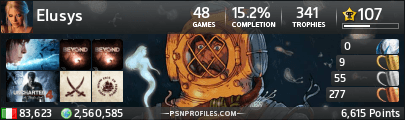



Comment